WordPressには、コメント欄を設置する機能があります。
しかし、長年「コメント欄無し」「コメント欄あり」で運営し続け、数百記事、数千記事、大量の過去記事がある場合、後からひと記事づつ設定するのは非常に大変です。
できればスムーズに、短時間に終えたいものです。
ここでは、WordPressのコメント欄を、まとめて設置・非表示を設定する手順をご紹介します。プラグインは不要です。
この記事では、記事上部にて動画で解説(YouTube)。この下では文章で解説しています。
WordPress、ひと記事づつコメント欄を設置・非表示にする方法
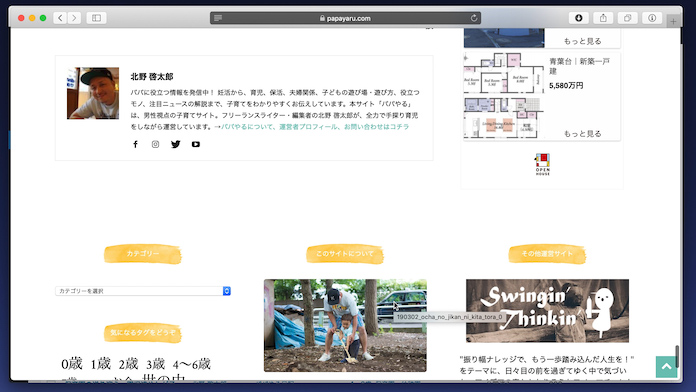
これは、記事にコメント欄がない状態です。記事の下には何もありません。
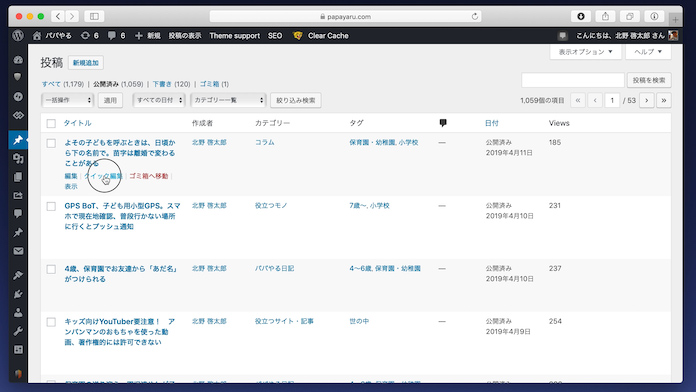
ダッシュボードにログインし「クイック編集」をクリックします。
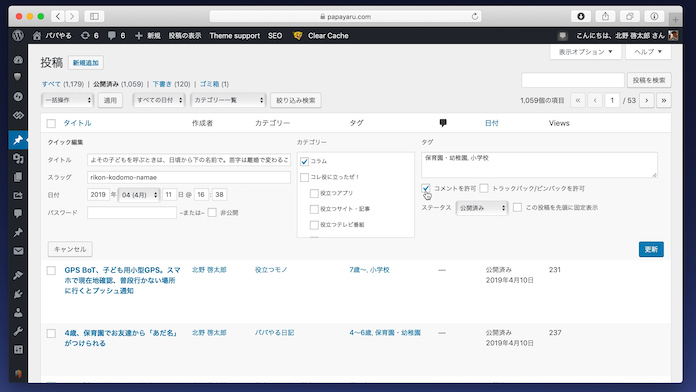
「コメントを許可」にチェックを入れ、更新をクリック。これを記事数分繰り返します。
数記事であればコツコツやれるのですが、数百記事、数千記事になれば途方もない時間がかかってしまいます。次は、これを素早く行う方法をお伝えします。
数百記事、数千記事、まとめてコメント欄の設置・非常時を設定する手順
- WordPressのダッシュボードにログイン
- 記事一覧を表示する
- 画面上から「ページごとに表示する項目数」を変更する(100、200など)
- 記事全選択にチェックを入れる
- 「編集」を選び、適応をクリック
- コメント「許可する」を選択し、更新をクリック(非表示にする場合は「許可しない」を選択)
- 次の記事一覧ページも4〜6を繰り返す
- 画面上から「ページごとに表示する項目数」を元に戻す(10、20など)
- ブログ記事にコメント欄が設置されたか・非表示になったかを確認する
さて本題、大量にある過去記事のコメント欄の設定を変更する手順は、上記に通りです。これで僕は1,000記事を超える設定を5分足らずで終わらせました。
念のため、設定方法を図解します。
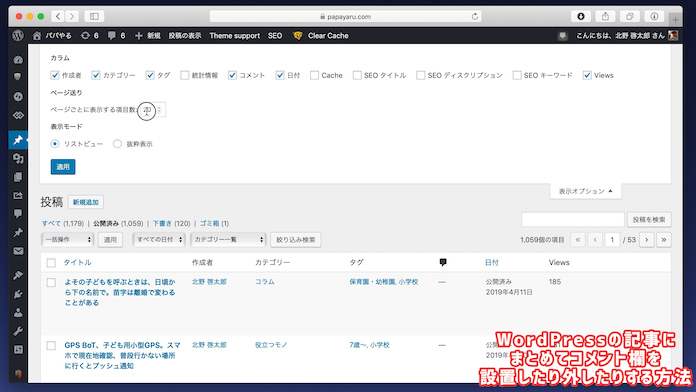
記事一覧ページを開き、画面上から「ページごとに表示する項目数」を変更してください。デフォルトでは20になっていると思います。これを100、200などに増やします。数字を変えたら「適応」をクリック。
これは一括で記事の設定を変える方法なので、データベースに負荷がかかります。増やしすぎは注意です。

記事一覧の左上にチェックボックスがあります。これにチェックを入れると、全記事選択になります。
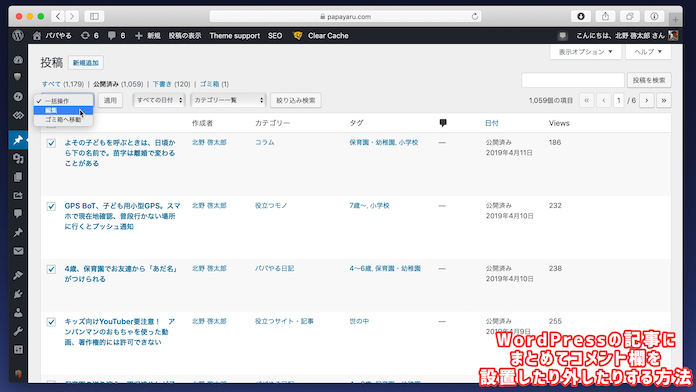
全記事選択にした状態で、チェックボックスの右にあるセレクトボックスから「編集」を選択し、適応をクリックします。
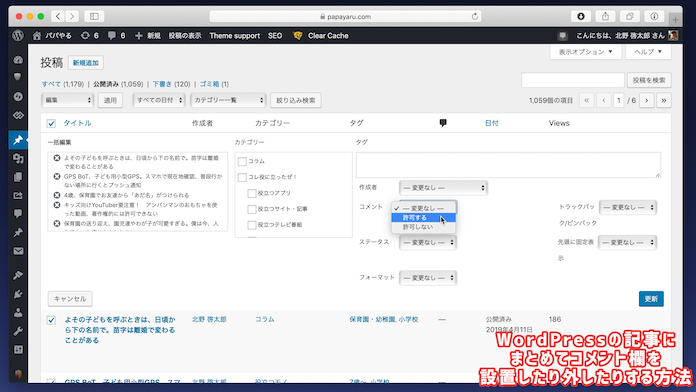
ここに表示される「コメント」の設定を変更するわけです。
- コメント欄を表示させたい場合は「許可する」
- コメント欄を表示させたくない場合は「許可しない」
選択後、更新ボタンをクリック。
一覧ページを全ページに渡ってこれを行えば完了です。ひと記事づつ設定するより、遥かに短時間で終えることが出来ます。
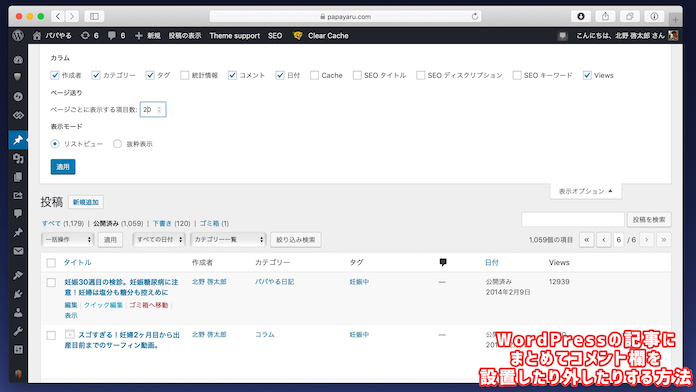
作業完了後は、念のため「ページごとに表示する項目数」を元の20に戻しておきましょう。
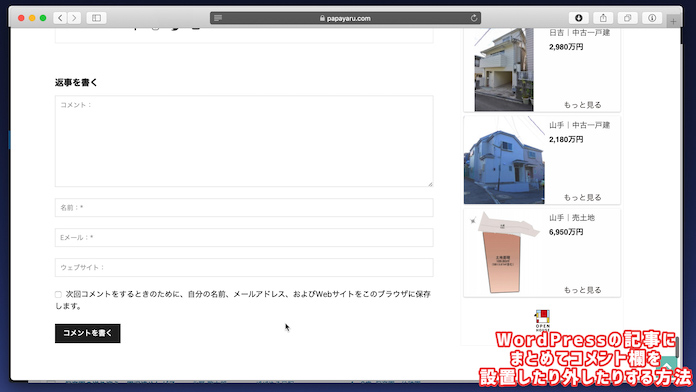
ブログ記事を確認してください。コメント欄が表示(もしくは非表示)になっていると思います。
今後の新規記事の設定も変更しておこう
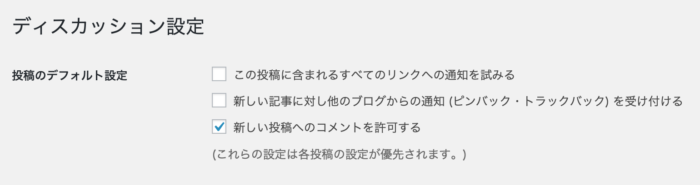
これは、すでにある記事の設定を一括して変更する方法です。これからの新規記事のデフォルト設定も合わせて変更しておきましょう。
これはWordPressダッシュボードの「設定」>「ディスカッション」にあります。
ここの「
今回は以上です。
プラグインを使わない設定はセキュリティ的にも安全です。プラグインにはセキュリティホールがあったり、WordPressとのバージョンの相性もありますので、可能であればプラグインは使わない方が安心なのです。今回ご紹介しましたこの手順が良いと思います。
ブログ Swingin’ Thikin’ について
本サイト「Swingin’ Thikin’」では、WordPressのカスタマイズ方法や、ブログ運営術、フリーランスの働き方などを発信しています。
興味がある方は、ぜひ本サイトのトップページから他の記事を読んでいただいたり、Twitterでフォローいただけたりすると幸いです。Twitterではお気軽にお声掛けください。

